Jupyter_Notebook使用技巧
前言
为了更加方便快捷的使用Jupyter Notebook,本文将会介绍一些相关的使用技巧。
相关技巧
使用问号查看对象的相关信息
对于代码中的所有对象,包括:变量、函数、方法、模块、等等,可以在某个对象的前面或后面添加一个?,以查看该对象的相关信息。
1 | def aaa(): |
1 | ?aaa |
效果如下图:
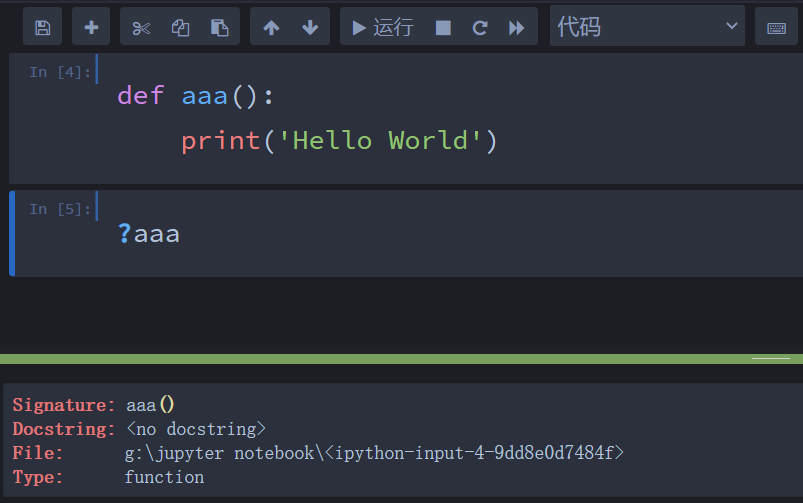
对于我们自定义的函数,可以在函数名的前面或后面添加两个?,这样,在显示出来的相关信息中会包含函数的源代码。
1 | def aaa(): |
1 | aaa?? |
效果如下图:
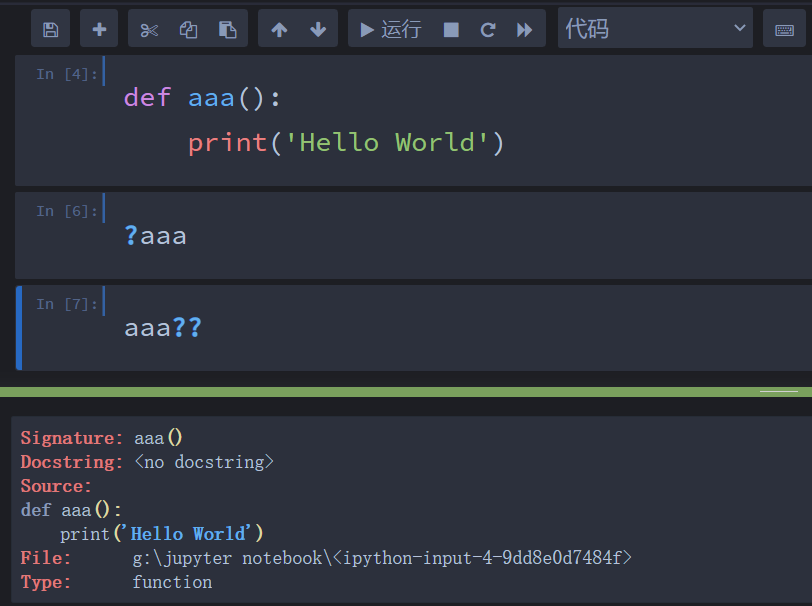
使用叹号执行Shell命令
在使用Jupyter Notebook编写代码时,只需要在Shell命令前添加一个!,就可以在notebook中执行Shell命令,完全不用来回切换。
举例:查看当前本机网络状态:
1 | !ipconfig |
效果如下图:
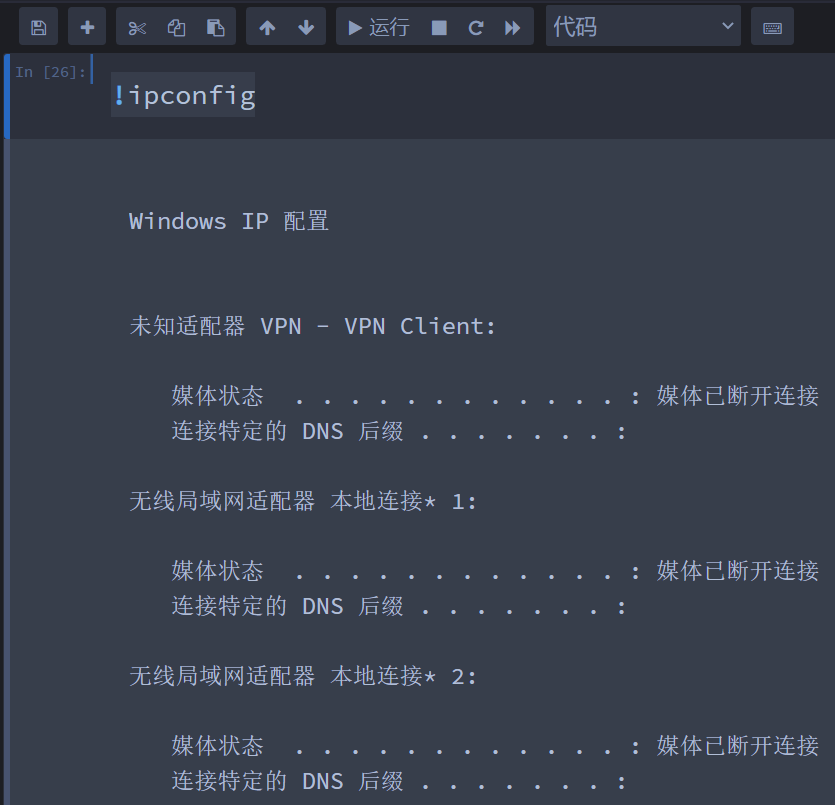
除了执行Shell命令之外,还可以将执行结果赋值给Python变量:
1 | a = !ipconfig |
关于输出
在notebook中运行单元格中的代码时,在默认情况下,单元格中最后一行的值会被自动输出:
1 | def aaa(): |
输出效果如下图:
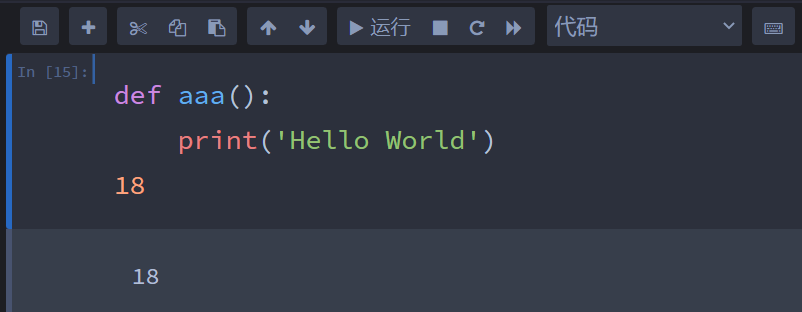
如果不想自动输出单元格中最后一行的值,可以在最后一行的行尾添加一个分号;
1 | def aaa(): |
输出效果如下图:
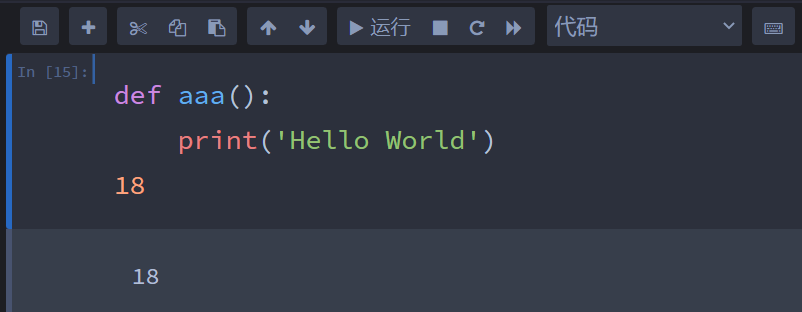
在当前notebook中,如果希望单元格中每一行的值都被自动输出,可添加以下代码:
1 | from IPython.core.interactiveshell import InteractiveShell |
输出效果如下图:
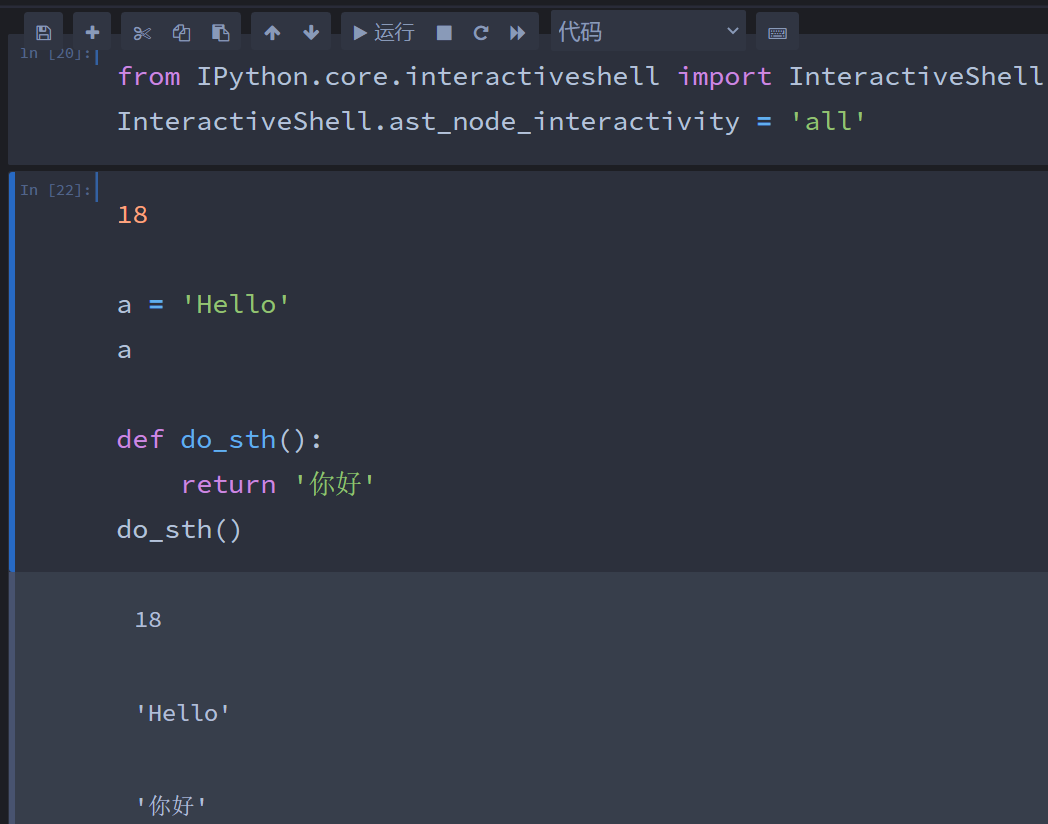
如果希望在所有的notebook中都自动输出单元格中每一行的值,可以修改或创建ipython_config.py配置文件。
文件路径:
Windows:C:\Users\用户名.ipython/profile_default/ipython_config.py
MacOS:/Users/用户名/.ipython/profile_default/ipython_config.py
Linux:/home/用户名/.ipython/profile_default/ipython_config.py
打开配置文件添加以下代码:
1 | c = get_config() |
跨单元格编码
需要注意的是,在notebook中:
前面运行的单元格会将相关变量保存到内存中,从而后面运行的单元格可以继续使用这些变量
关闭notebook的页面后,内存中保存的变量不会丢失
如果当前notebookShutdown或Restart了,那么内存中保存的所有变量都会丢失
建议:按照单元格从上到下的顺序编写代码并依次运行代码,否则,不仅可读性不好,而且容易出错。
支持Markdown语法
Jupyter Notebook支持Markdown语法,在工具栏的下拉选项中将单元格调整为Markdown即可。
关于Markdown的相关介绍可以查看文章《Markdown语法》
这里提醒一点,在插入图片时,可以直接点击菜单栏中的Edit,在打开的选项中点击Insert Image,这种操作方式优点是:将图片和notebook绑定在一起,在对notebook进行移动或其他操作时不用单独对图片进行处理;缺点是:notebook文件会变大,不能控制图片尺寸。
快捷键
在notebook中有两种单元格,分别为:
Code单元格:用来编写代码
Markdown单元格:用来将纯文本格式化为富文本
每种单元格都有两种模式,分别为:
编辑模式:按Esc键或者点击单元格的外部,都可以切换到命令模式
命令模式:按Enter键或者点击单元格的内部,都可以切换到编辑模式(对于运行之后的Markdown单元格,要双击单元格的内部,才能切换到编辑模式)
编辑模式下的快捷键:
| 快捷键 | 功能 |
|---|---|
| Tab | 增加缩进(4个空格)、代码自动补全 |
| Shift+Tab | 减少缩进(4个空格)、查看对象的相关信息 |
| Ctrl+A | 全选 |
| Ctrl+Z | 撤销 |
| Ctrl+Y | 恢复 |
| Ctrl+/ | 注释、取消注释 |
| Ctrl+D | 删除行 |
| Ctrl+Home | 跳转到单元格的开始处 |
| Ctrl+End | 退出编辑模式并进入命令模式 |
| Esc | 保存并更新记录点文件 |
| Ctrl+S | 向上移动光标 |
| ↑ | 向下移动光标 |
| ↓ | 运行当前单元格 |
| Ctrl+Enter | 运行当前单元格,并选中下方的单元格(如果下方没有单元格,则在下方自动插入一个单元格并选中) |
| Shift+Enter | 运行当前单元格,并选中下方的单元格(如果下方没有单元格,则在下方自动插入一个单元格并选中) |
| Alt+Enter | 运行当前单元格,在下方自动插入一个单元格并选中 |
命令模式下的快捷键:
| 快捷键 | 功能 |
|---|---|
| ↑ | 选中上方的单元格 |
| ↓ | 选中下方的单元格 |
| Shift+↑ | 扩展选中上方的单元格 |
| Shift+↓ | 扩展选中下方的单元格 |
| A | 在上方插入一个单元格 |
| B | 在下方插入一个单元格 |
| M | 将Code单元格转换为Markdown单元格 |
| Y | 将Markdown单元格转换为Code单元格 |
| S | 保存并更新记录点文件 |
| D | 连按两次D 删除选中的单元格 |
| Z | 撤销对单元格的删除 |
| X | 剪切选中的单元格 |
| C | 拷贝选中的单元格 |
| F | 查找并替换 |
| V | 在下方粘贴单元格 |
| Shift+V | 在上方粘贴单元格 |
| Enter | 退出命令模式并进入编辑模式 |
| Ctrl+Enter | 运行选中的单元格 |
| Shift+Enter | 运行选中的单元格,并选中下方的单元格(如果下方没有单元格,则在下方自动插入一个单元格并选中) |
| Alt+Enter | 运行选中的单元格,在下方自动插入一个单元格并选中 |







